
8.2.1 温度场的分析
1)部件(Part)模块
(1)创建部件
在ABAQUS/CAE环境下,点击左侧工具区 (Create Part)按钮,弹出Create Part对话框,将Name设为pavement-temperature,将Modeling Space设为2DPlanar,Type设为Deformable,Base Feature设为Shell,将Approximate size设为20,点击
(Create Part)按钮,弹出Create Part对话框,将Name设为pavement-temperature,将Modeling Space设为2DPlanar,Type设为Deformable,Base Feature设为Shell,将Approximate size设为20,点击 按钮,ABAQUS自动进入Sketch绘图环境。
按钮,ABAQUS自动进入Sketch绘图环境。
点击左侧工具区 (Create lines:Connected)按钮,在提示区输入(0,0)(实际输入时不需要括号,下同),按Enter键确认;分别继续在提示区输入(3.75,0)、(3.75,3)、(0,3)、(0,0),再按Enter键确认。按Esc键,再点击提示区中的
(Create lines:Connected)按钮,在提示区输入(0,0)(实际输入时不需要括号,下同),按Enter键确认;分别继续在提示区输入(3.75,0)、(3.75,3)、(0,3)、(0,0),再按Enter键确认。按Esc键,再点击提示区中的 按钮,ABAQUS自动退出绘图环境。
按钮,ABAQUS自动退出绘图环境。
(2)剖分部件
用鼠标左键按住左侧工具区 图标不放,稍等片刻,在弹出的系列图标中选择
图标不放,稍等片刻,在弹出的系列图标中选择 (Create Datum Point:Offset From Point)按钮,在视图区中选择模型最左上点,在提示区输入(0,-0.04,0),按Enter键确认。按照同样的方法,仍以此点为偏移基准点,分别在提示区中输入(0,-0.10,0)、(0,-0.18,0)、(0,-0.58,0)、(0,-0.78,0),分别按Enter键确认。
(Create Datum Point:Offset From Point)按钮,在视图区中选择模型最左上点,在提示区输入(0,-0.04,0),按Enter键确认。按照同样的方法,仍以此点为偏移基准点,分别在提示区中输入(0,-0.10,0)、(0,-0.18,0)、(0,-0.58,0)、(0,-0.78,0),分别按Enter键确认。
按照同样的方法,再次选择 按钮,在视图区中选择模型顶端中点,在提示区输入(0.064,0,0),按Enter键确认。按照同样的方法,仍以此点为偏移基准点,分别在提示区中输入(0.25,0,0)、(-0.064,0,0)、(-0.25,0,0),分别按Enter键确认。
按钮,在视图区中选择模型顶端中点,在提示区输入(0.064,0,0),按Enter键确认。按照同样的方法,仍以此点为偏移基准点,分别在提示区中输入(0.25,0,0)、(-0.064,0,0)、(-0.25,0,0),分别按Enter键确认。
提示:上述数据点是为施加轴载准备的。按照载荷应力等效的原则,可将双圆均布载荷换算为矩形载荷:
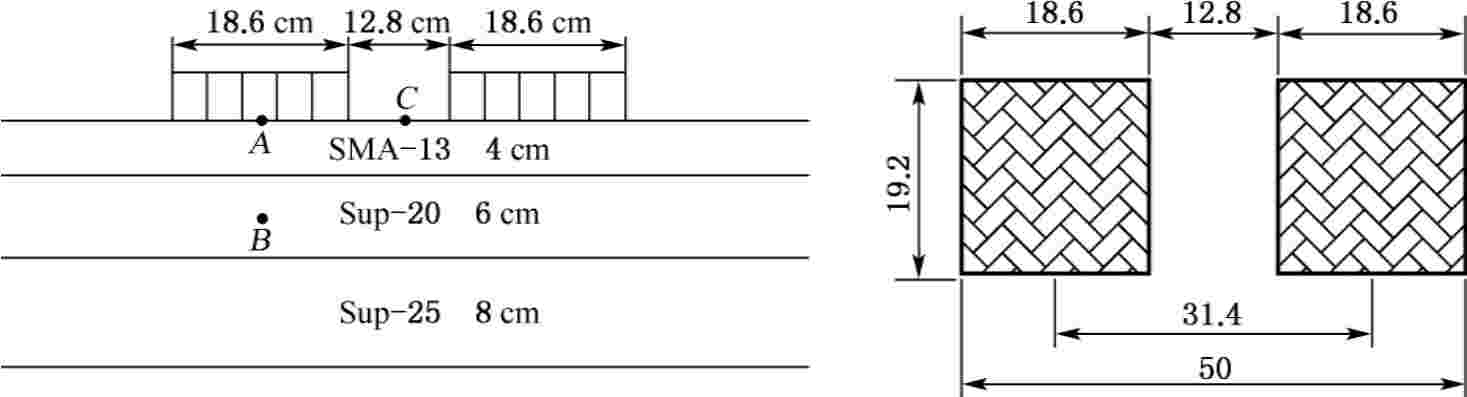
按本书3.4.2节的方法,完成路面结构层的剖分(图8.3)。
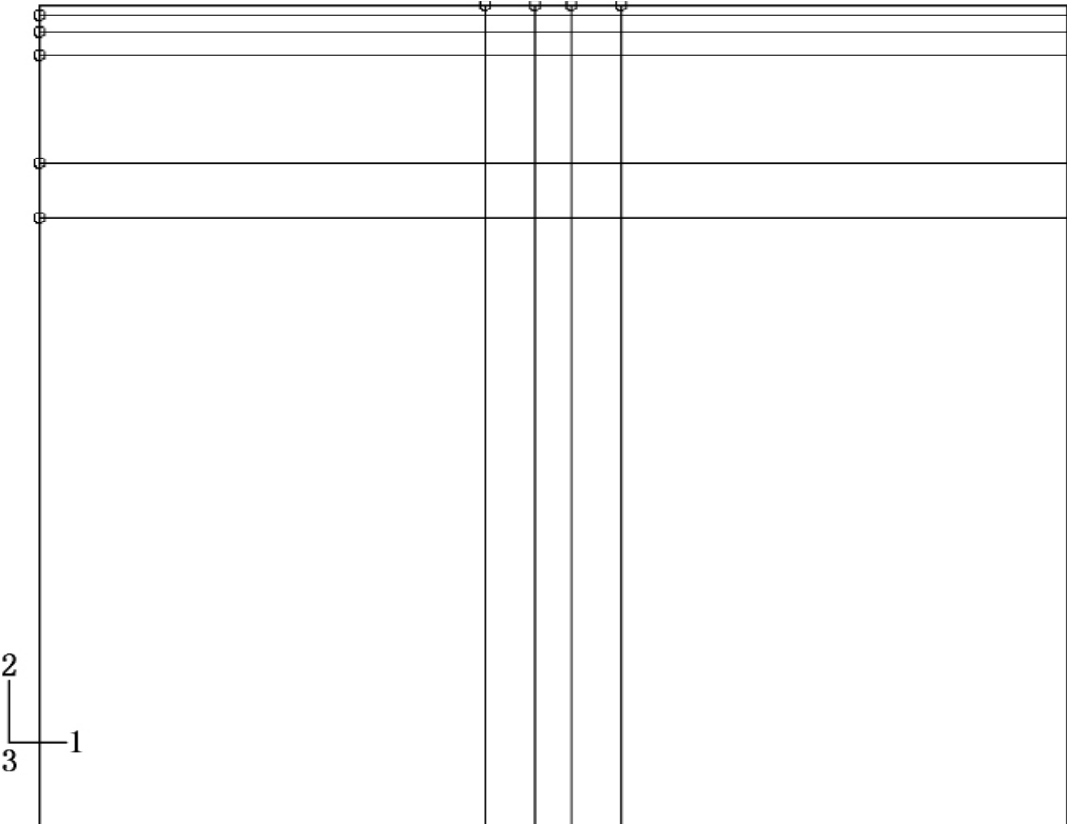
图8.3 剖分后的路面结构
2)特性(Property)模块
在ABAQUS/CAE窗口顶部的环境栏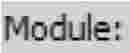 中选择特性(Property)模块。
中选择特性(Property)模块。
点击左侧工具区 (Create material)按钮,弹出Edit material对话框,在Name后输入SMA。依次点击[General]→[Density],将Mass Density设为2300;再依次点击[Thermal]→[Conductivity],将Conductivity设为4680;再依次点击[Thermal]→[Specific Heat],将Specific Heat设为924.9;点击
(Create material)按钮,弹出Edit material对话框,在Name后输入SMA。依次点击[General]→[Density],将Mass Density设为2300;再依次点击[Thermal]→[Conductivity],将Conductivity设为4680;再依次点击[Thermal]→[Specific Heat],将Specific Heat设为924.9;点击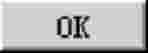 按钮,完成材料SMA的创建。
按钮,完成材料SMA的创建。
按照相似的步骤,完成其他材料(Sup20、Sup25、BASE、SUBBASE、SUBGRADE)的创建。
点击左侧工具区 (Create Section)按钮,弹出Create Section对话框,点击
(Create Section)按钮,弹出Create Section对话框,点击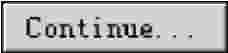 按钮。在弹出的Edit Section对话框中的
按钮。在弹出的Edit Section对话框中的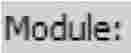 后下拉框中选择SMA,点击
后下拉框中选择SMA,点击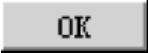 按钮,完成截面Section-1的创建。
按钮,完成截面Section-1的创建。
按照同样的步骤,完成其他材料截面的创建。
点击左侧工具区 (Assign Section)按钮,在视图区中选择路面结构上层,再点击提示区的
(Assign Section)按钮,在视图区中选择路面结构上层,再点击提示区的 按钮,在弹出的Edit Section Assignment对话框中的
按钮,在弹出的Edit Section Assignment对话框中的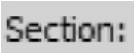 后下拉框中选择Section-1,点击
后下拉框中选择Section-1,点击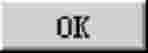 按钮完成SMA材料的定义。
按钮完成SMA材料的定义。
3)装配(Assembly)模块
在ABAQUS/CAE窗口顶部的环境栏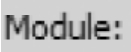 中选择装配(Assembly)模块,以创建装配件。
中选择装配(Assembly)模块,以创建装配件。
(1)部件实体化
点击左侧工具区 (Instance Part)按钮,弹出Create Instance对话框,点击
(Instance Part)按钮,弹出Create Instance对话框,点击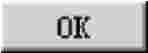 按钮,以完成部件的实体化。
按钮,以完成部件的实体化。
(2)定义集合
依次点击菜单[Tools]→[Set]→[Create],在弹出的Create Set对话框中的Name后输入asphalt,点击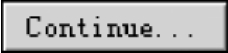 按钮,在视图区中选择三层沥青材料(即SMA、Sup20、Sup25),点击提示区中
按钮,在视图区中选择三层沥青材料(即SMA、Sup20、Sup25),点击提示区中 按钮完成集合asphalt的定义。
按钮完成集合asphalt的定义。
(3)定义面集合
依次点击菜单[Tools]→[Surface]→[Create],在弹出的Create Surface对话框中的Name后输入film,点击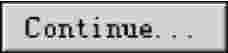 按钮,在视图区中选择路面表面(线段),点击提示区中
按钮,在视图区中选择路面表面(线段),点击提示区中 按钮完成面集合film的定义。
按钮完成面集合film的定义。
4)分析步(Step)模块
在ABAQUS/CAE窗口顶部的环境栏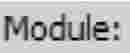 中选择分析步(Step)模块,以设置分析步。
中选择分析步(Step)模块,以设置分析步。
点击左侧工具区 (Create Step)按钮,弹出Create Step对话框,将Name设为steady heat transfer,并将Procedure type设为Heat transfer(图8.4),点击
(Create Step)按钮,弹出Create Step对话框,将Name设为steady heat transfer,并将Procedure type设为Heat transfer(图8.4),点击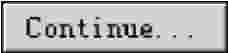 按钮;弹出Edit Step对话框,将Description设为steady heat transfer,将Response设为Steady-state,这时ABAQUS将弹出一个提示窗口,点击
按钮;弹出Edit Step对话框,将Description设为steady heat transfer,将Response设为Steady-state,这时ABAQUS将弹出一个提示窗口,点击 按钮,将Time period设为1E-010;点击
按钮,将Time period设为1E-010;点击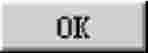 按钮。
按钮。
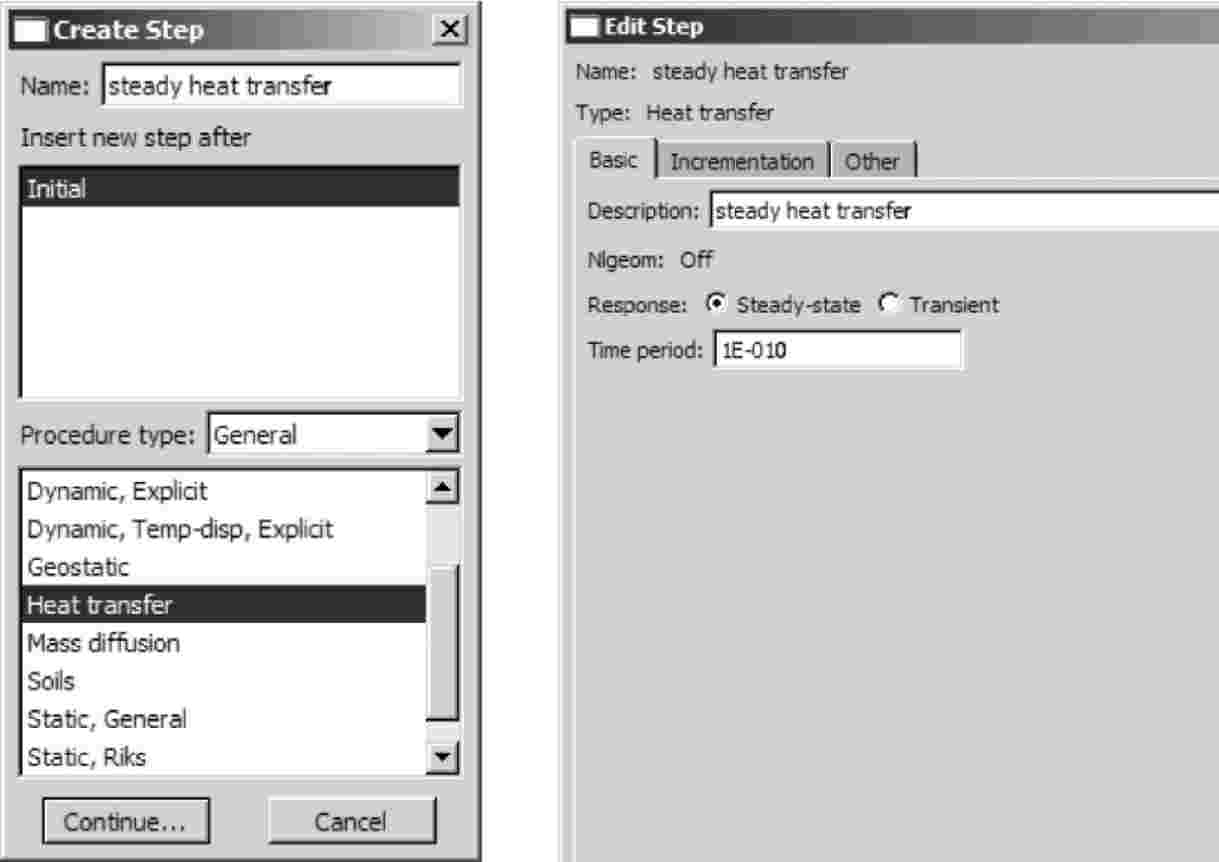
图8.4 分析步steady heat transfer的创建
按照类似的步骤,创建另一瞬态热传导分析步transit heat transfer。与上述过程不同的是,在Edit Step对话框中应将Description设为transit heat transfer,将Response设为Transient,将Time period设为24;同时在Incrementation选项卡中,应将Type设为Fixed,将Increment size设为0.5。
5)相互作用(Interaction)模块
在ABAQUS/CAE窗口顶部的环境栏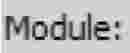 中选择相互作用(Interaction)模块,以定义路面与周围大气进行热交换过程。
中选择相互作用(Interaction)模块,以定义路面与周围大气进行热交换过程。
(1)Amplitude(定义幅值曲线)
依次点击菜单[Tools]→[Amplitude]→[Create],弹出Create Amplitude对话框,将Name设为AMP-TA-7,将Type设为Tabular,点击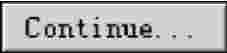 按钮,弹出Edit Amplitude对话框,在Time/Frequency下的空格(第1行)中输入0,在Amplitude下的空格(第1行)中输入25.8;在Time/Frequency下的空格(第2行)中输入0.5,在Amplitude下的空格(第2行)中输入25.2;然后输入第3行相应的数据,所有数据输入完成后,点击
按钮,弹出Edit Amplitude对话框,在Time/Frequency下的空格(第1行)中输入0,在Amplitude下的空格(第1行)中输入25.8;在Time/Frequency下的空格(第2行)中输入0.5,在Amplitude下的空格(第2行)中输入25.2;然后输入第3行相应的数据,所有数据输入完成后,点击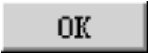 按钮完成幅值AMP-TA-7的定义。
按钮完成幅值AMP-TA-7的定义。
提示:上述幅值曲线定义的是路面表面温度1天24h的变化规律(表8.1)。实际上输入上述数据的最便捷办法,是将表8.1中的内容按照时间转换成49×2的表格,复制所有数据内容(49×2),然后切换到Edit Amplitude对话框,在Time/Frequency下的空格(第1行)中粘贴,这样可一次输入所有数据。
(2)Interaction(定义相互作用)
点击左侧工具区 (Create Interaction)按钮,弹出Create Interaction对话框(图8.5),将Name设为surffilm,Type for Selected Step设为Surface film condition,点击
(Create Interaction)按钮,弹出Create Interaction对话框(图8.5),将Name设为surffilm,Type for Selected Step设为Surface film condition,点击 按钮;点击提示区右侧的
按钮;点击提示区右侧的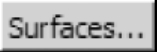 按钮,弹出Region Selection对话框,选择film,点击
按钮,弹出Region Selection对话框,选择film,点击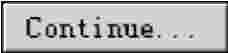 按钮;弹出Edit Interaction对话框,在Definition后的下拉框中选择User Subroutine,将Film coefficient设为1,将Sink temperature设为1,点击
按钮;弹出Edit Interaction对话框,在Definition后的下拉框中选择User Subroutine,将Film coefficient设为1,将Sink temperature设为1,点击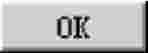 按钮,完成接触surffilm的定义。
按钮,完成接触surffilm的定义。
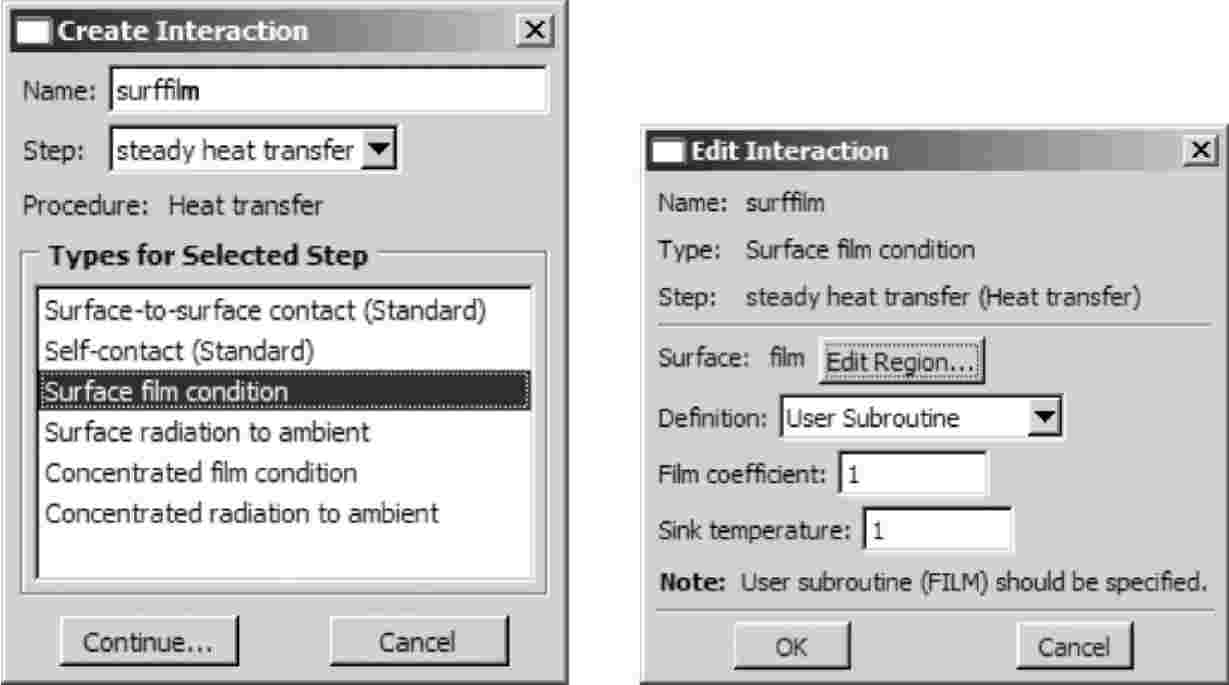
图8.5 接触surffilm的定义
提示:用户子程序FILM的内容如下:
! 定义随时间变化的外界温度(第二类边界条件)
SUBROUTINE FILM(H,SINK,TEMP,KSTEP,KINC,TIME,NOEL,NPT,
1COORDS,JLTYP,FIELD,NFIELD,SNAME,NODE,AREA)
C
INCLUDE′ABA_PARAM.INC′
C
DIMENSION H(2),TIME(2),COORDS(3),FIELD(NFIELD)
CHARACTER*80SNAME
v=2.6 !v为日平均风速,m/s;
hc=3.7*v+9.4 !hc为对流系数,W/m2·℃,W=J/s;
H(1)=3600*hc !对流系数,J/(h·m2·℃)。
H(2)=0
Tamax=35.6 !!日最高气温,℃
Tamin=22.8 !!日最低气温,℃
Ta=(Tamax+Tamin)/2 !日平均气温,℃
Tm=(Tamax-Tamin)/2 !日气温变化幅度,℃
w=0.2618 !频率,pi/12
t0=9 !气温变化时间差,h
SN1=SIN(w*(TIME(1)-t0))
SN2=SIN(2*w*(TIME(1)-t0))
SINK=Ta+Tm*(0.96*SN1+0.14*SN2)
!日气温变化(两个正弦函数的组合表达)
C
RETURN
END
按照类似的步骤创建接触surfradiate,如图8.6所示,应注意与接触surffilm的区别。在Edit Interaction对话框下方出现了一个提示:“The absolute zero temperature and Stefan-Boltzmann constant bust be specified in the Edit Model Attributes dialog.”
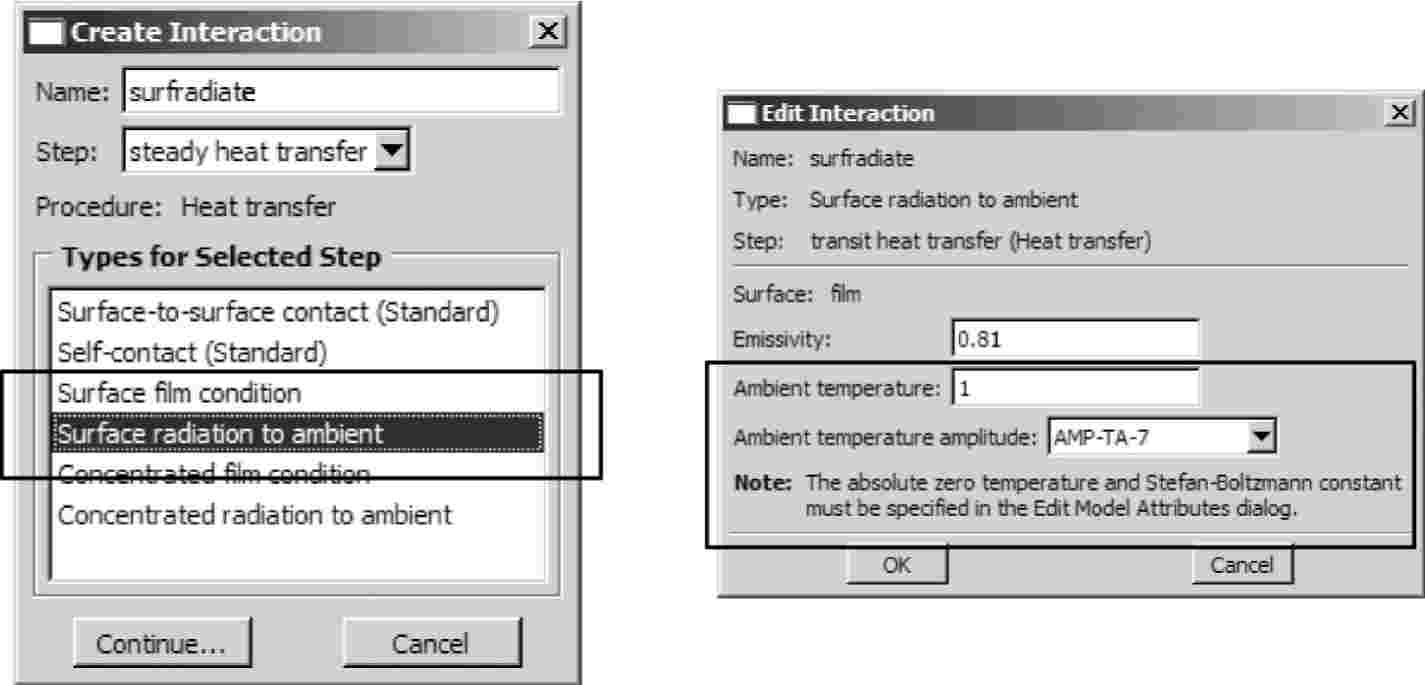
图8.6 接触surfradiate的定义
依次点击菜单[Model]→[Edit Attributes]→[Model-1],弹出Edit Model Attributes对话框,在absolute zero temperature后输入-273,在Stefan-Boltzmann constant后输入2.041092E-04,点击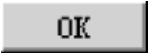 按钮。
按钮。
6)载荷(Load)模块
在ABAQUS/CAE窗口顶部的环境栏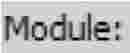 中选择载荷(Load)模块。
中选择载荷(Load)模块。
点击左侧工具区 (Create Load)按钮,弹出Create Load对话框,将Name设为surfflux,将Types for Selected Step设为Surface heat flux(图8.7),点击
(Create Load)按钮,弹出Create Load对话框,将Name设为surfflux,将Types for Selected Step设为Surface heat flux(图8.7),点击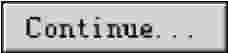 按钮;弹出Region Selection对话框,选择film,点击
按钮;弹出Region Selection对话框,选择film,点击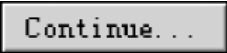 按钮;弹出Edit Load对话框,将Distribution设为User-defined,将Magnitude设为1,点击
按钮;弹出Edit Load对话框,将Distribution设为User-defined,将Magnitude设为1,点击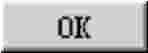 按钮。
按钮。
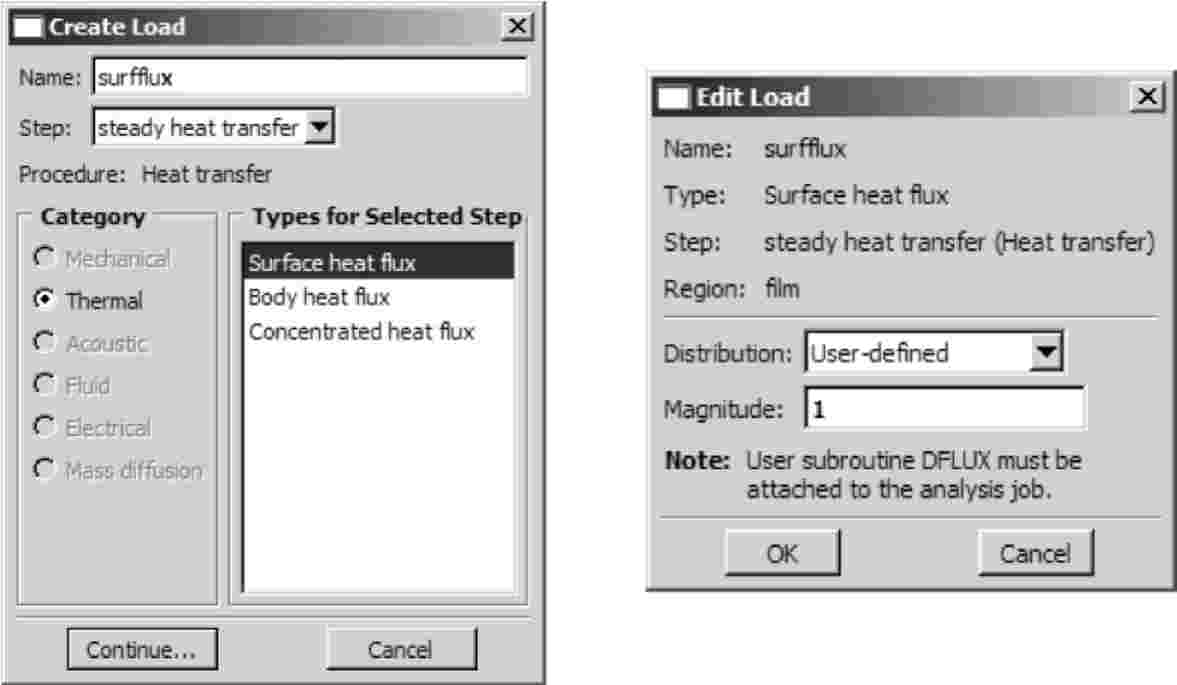
图8.7 太阳辐射的加载
提示:用户子程序DFLUX如下:
!定义随时间变化的热流(第一类边界条件)
SUBROUTINE DFLUX(FLUX,SOL,KSTEP,KINC,TIME,NOEL,NPT,COORDS,
1JLTYP,TEMP,PRESS,SNAME)
INCLUDE′ABA_PARAM.INC′
DIMENSION FLUX(2),TIME(2),COORDS(3)CHARACTER*80SNAME
C user coding to define FLUX(1)and FLUX(2)
FLUX(2)=0
Qs=26.3E6 !!日太阳辐射总量,J/m2
c=10.7 !!日照时间,h
m=12.0/c
q0=0.131*m*Qs !中午最大辐射,J/s·m2
w=0.2618 !频率,pi/12
pi=3.14159265
as=0.90 !!路面的太阳辐射吸收率
t=TIME(1)-12
q=q0/(m*pi)
ak0=q0/pi
sa0=pi/(2*m)
do k=1,30
if(k==m)then
ak=ak0*(sin((m+k)*sa0)/(m+k)+sa0)
else
ak=ak0*(sin((m+k)*sa0)/(m+k)+sin((m-k)*sa0)/(m-k))
end if
q=q+ak*cos(k*pi*t/12) !太阳辐射(Fourier级数表达式)
end do
FLUX(1)=as*q !进入路面的热流量
RETURN
END
由于ABAQUS调用用户子程序时,只允许使用一个*.for文件,因此须将上述两个用户子程序FILM和DFLUX并入一个*.for文件(pavement-temperature.for)中。
7)网格(Mesh)模块
在ABAQUS/CAE窗口顶部的环境栏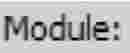 中选择网格(Mesh)模块,并将环境栏上Object设为Part,即可为模型划分网格。
中选择网格(Mesh)模块,并将环境栏上Object设为Part,即可为模型划分网格。
点击左侧工具区 (Seed Part Instance)按钮,弹出Global Seeds对话框,将Approximate global size设为0.05,点击
(Seed Part Instance)按钮,弹出Global Seeds对话框,将Approximate global size设为0.05,点击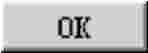 按钮;点击左侧工具区
按钮;点击左侧工具区 按钮不放,在随后出现的扩展工具栏上点击
按钮不放,在随后出现的扩展工具栏上点击 (Seed edge:Biased)按钮,在视图区中点击线段(点击位置均靠近模型中部),点击提示区
(Seed edge:Biased)按钮,在视图区中点击线段(点击位置均靠近模型中部),点击提示区 按钮,此时视图区如图8.8所示,在提示区Bias ratio后输入2.0,按Enter键确认,在随后出现的Number of elements along the edges后输入15,按Enter键确认。
按钮,此时视图区如图8.8所示,在提示区Bias ratio后输入2.0,按Enter键确认,在随后出现的Number of elements along the edges后输入15,按Enter键确认。
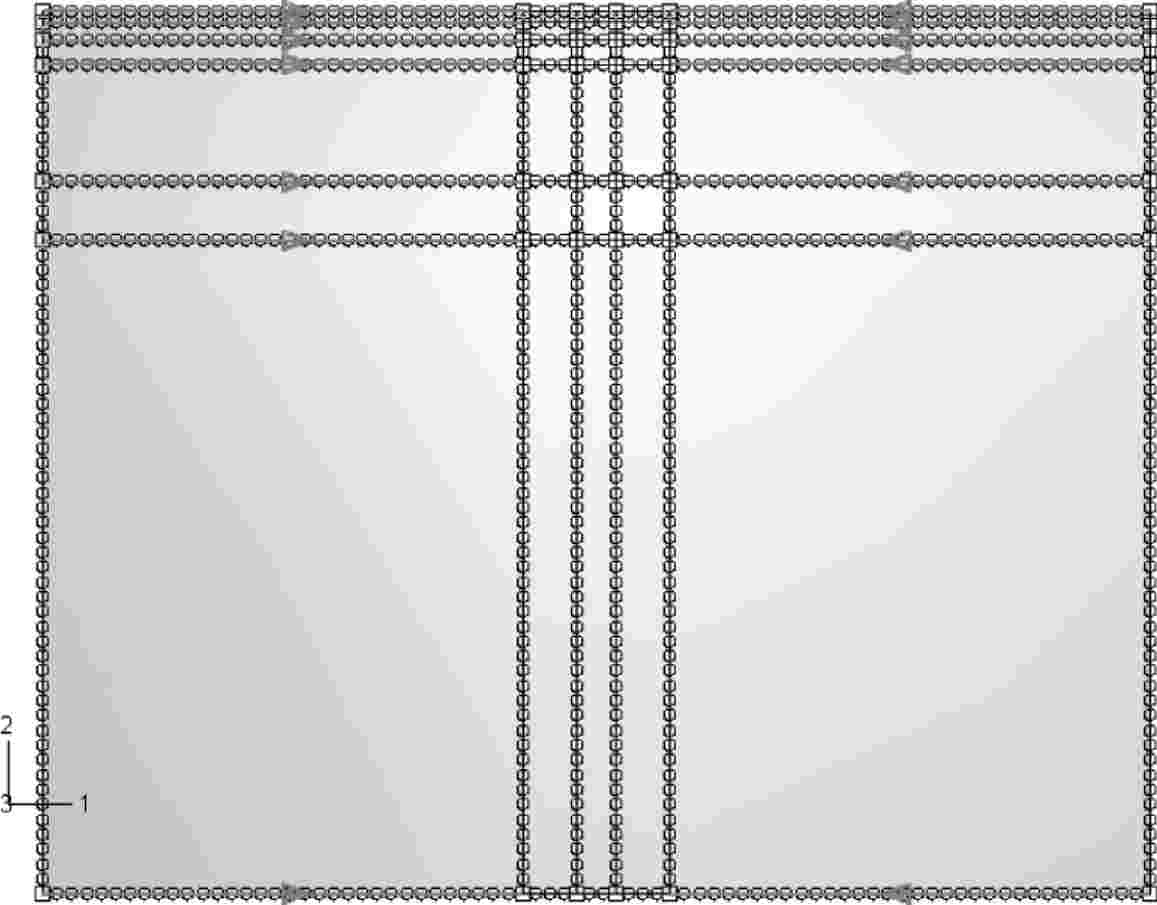
图8.8 Seed edge:Biased的用法
同理,点击 (Seed edge:Biased)按钮,在试图区中选择模型下部区域(路面结构层中的土基)中的线段(点击位置均靠近模型上部),点击提示区
(Seed edge:Biased)按钮,在试图区中选择模型下部区域(路面结构层中的土基)中的线段(点击位置均靠近模型上部),点击提示区 按钮,在提示区Bias ratio后输入3.0,按Enter键确认,在随后出现的Number of elements along the edges后输入20,按Enter键确认。
按钮,在提示区Bias ratio后输入3.0,按Enter键确认,在随后出现的Number of elements along the edges后输入20,按Enter键确认。
点击左侧工具区 (Assign Mesh Controls)按钮,在视图区中选择整个部件,点击提示区
(Assign Mesh Controls)按钮,在视图区中选择整个部件,点击提示区 按钮,弹出Mesh Controls对话框,将Technique设为Structured,点击
按钮,弹出Mesh Controls对话框,将Technique设为Structured,点击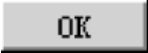 按钮,完成网格单元控制。
按钮,完成网格单元控制。
点击左侧工具区 (Assign Element Type)按钮,弹出Element Type对话框。将Geometric Order设为Quadratic,将Family设为Heat Transfer,此时对话框中显示单元为DC2D8(8结点四边形热传导单元),点击
(Assign Element Type)按钮,弹出Element Type对话框。将Geometric Order设为Quadratic,将Family设为Heat Transfer,此时对话框中显示单元为DC2D8(8结点四边形热传导单元),点击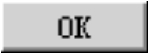 按钮,完成单元的定义。
按钮,完成单元的定义。
点击左侧工具区 (Mesh Part Instance)按钮,点击提示区中的
(Mesh Part Instance)按钮,点击提示区中的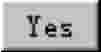 按钮,完成整个模型网格的划分(图8.9)。
按钮,完成整个模型网格的划分(图8.9)。
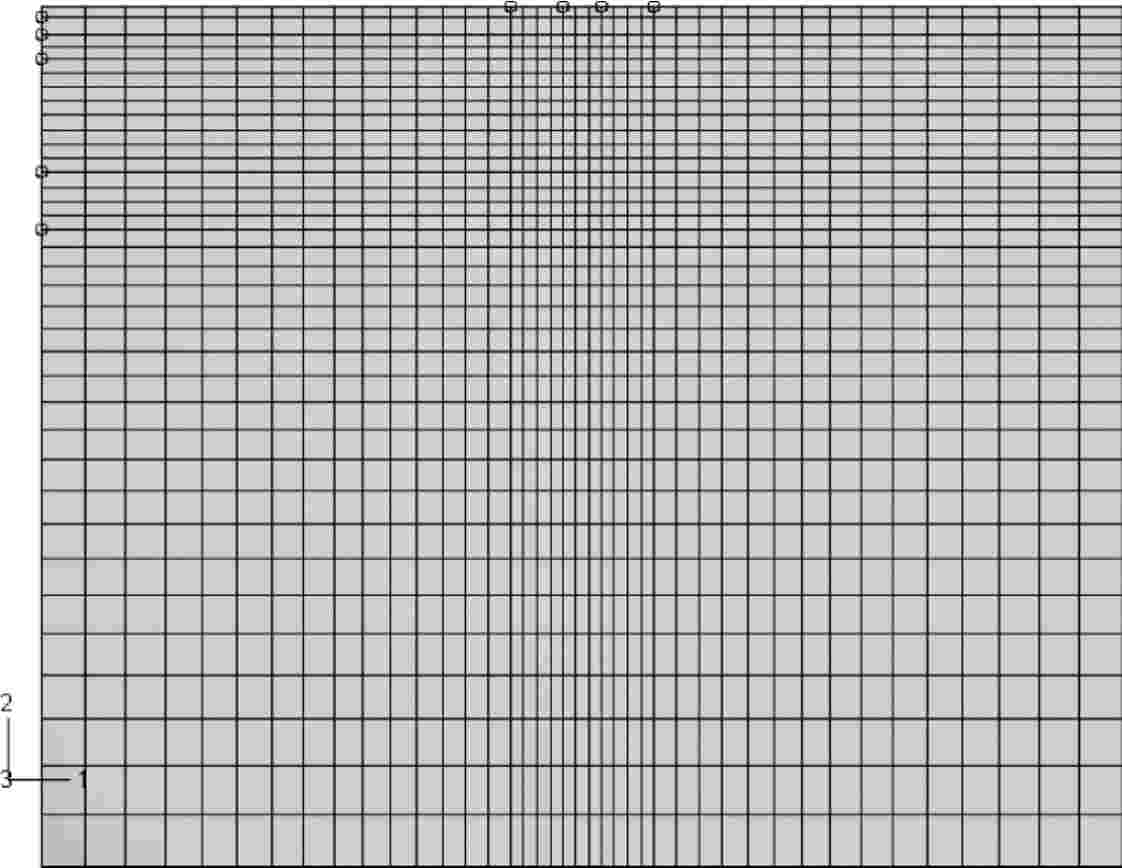
图8.9 完成网格划分的路面结构模型
8)作业(Job)模块
在ABAQUS/CAE窗口顶部的环境栏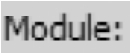 中选择作业(Job)模块,创建并提交作业。
中选择作业(Job)模块,创建并提交作业。
点击左侧工具区 (Job Manager)按钮,弹出Job Manager对话框。点击
(Job Manager)按钮,弹出Job Manager对话框。点击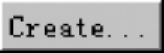 按钮,弹出Create Job对话框,在Name后输入pavement-temperature,点击
按钮,弹出Create Job对话框,在Name后输入pavement-temperature,点击 按钮;弹出Edit Job对话框,点击General选项卡,在User subroutine file下输入pavement-temperature.for,点击
按钮;弹出Edit Job对话框,点击General选项卡,在User subroutine file下输入pavement-temperature.for,点击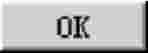 按钮;点击对话框右上角的
按钮;点击对话框右上角的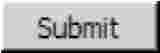 按钮,ABAQUS将在当前工作目录生成名为pavement-temperature.inp的文件,并调用ABAQUS/Standard求解器进行计算。
按钮,ABAQUS将在当前工作目录生成名为pavement-temperature.inp的文件,并调用ABAQUS/Standard求解器进行计算。
计算完成后,点击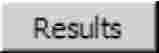 按钮,ABAQUS将自动进入Visualization模块。可以查看热量在路面结构层中传递的过程。
按钮,ABAQUS将自动进入Visualization模块。可以查看热量在路面结构层中传递的过程。
依次点击菜单[File]→[Save As...],弹出Save Model Database As对话框,在File Name后输入pavement-rutting.cae,点击 按钮。
按钮。
上一篇:旅游规划法制建设
下一篇:数据标注员怎么加入平台




.jpg)
.jpg)
